Với bút S Pen trên Galaxy Note 4 bạn có thể kết nối, giải trí và sáng tạo. Nhưng còn nhiều hơn thế có thể tận dụng chiếc bút “thần kì” này mà có thể bạn chưa biết. Bài viết dưới đây chúng tôi sẽ mách bạn một số mẹo khai thác các tính năng hữu dụng của bút S Pen dành cho giới văn phòng.
1. Ghi chú nhanh trong cuộc họp không cần giấy viết
Đây là tính năng cơ bản nhất mà hầu như người dùng Galaxy Note 4 nào cũng sử dụng đến. Thay vì mang theo những cuốn sổ cồng kềnh, người dùng chỉ cần dùng bút S Pen ghi chú trực tiếp lên các ứng dụng có sẵn như S Note, sau đó chuyển dữ liệu qua S Planner để lên kế hoạch chi tiết trong tuần.
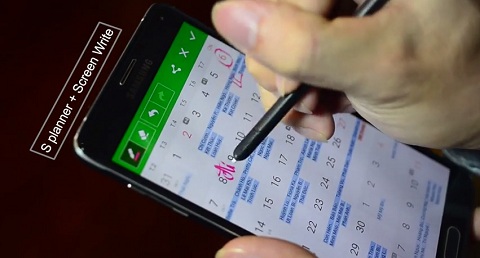
So với một cuốn số thông thường, Galaxy Note 4 và bút S Pen có lợi thế về khả năng lưu trữ và chia sẻ. Người dùng có thể để quên một cuốn sổ ở nhà hoặc quán cà phê... nhưng những ghi chép bên trong Galaxy Note 4 luôn đi theo máy, được đồng bộ vào tài khoản và người dùng có thể sao lưu, khôi phục bất cứ khi nào.
2. Đa nhiệm tức thời
Hãy tưởng tượng cảnh điện thoại bàn ở văn phòng reo lên, đối tác đọc cho bạn một địa chỉ bất kỳ và yêu cầu đến đó . Theo cách thông thường, người dùng sẽ cần đến giấy và bút, sau đó cần tra địa điểm đến Google Map. Nhưng với Galaxy Note 4, người dùng chỉ cần đưa bút lại gần màn hình, chọn Action Memo, ghi chép địa chỉ và bấm vào biểu tượng định vị trên công cụ này để xác định ngay đường đi ngắn nhất.

Action Memo là công cụ giúp chuyển đổi chữ viết tay thành các lệnh thông thường, chẳng hạn như lưu số điện thoại, thực hiện cuộc gọi hoặc tin nhắn đến số điện thoại vừa viết trên màn hình, gửi email hoặc tìm kiếm nhanh với từ khoá vừa ghi,... đây đều là những thao tác rất thường gặp trong cuộc sống thường nhật và bút S Pen giúp người dùng giải quyết vấn đề nhanh hơn, khoa học hơn.
3. Tìm kiếm và chia sẻ thông tin nhanh hơn
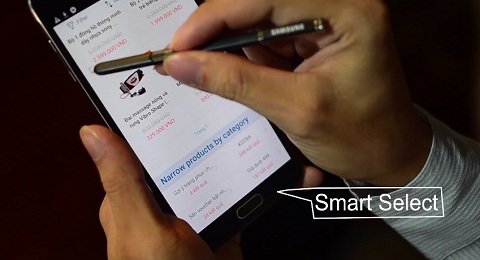
Với giới văn phòng, tìm kiếm và chia sẻ thông tin là hai việc được làm thường xuyên, liên tục. Với máy tính và những smartphone thông thường, tao tác chụp màn hình, cắt cúp (crop) lại ảnh và gửi cho người khác thường phải trải qua nhiều bước. Với công cụ Smart Select trên Galaxy Note 4, việc thu thập và chia sẻ trở nên đơn giản hơn.
Smart Select là một tính năng cho phép người dùng “tóm” lấy những nội dung trên màn hình (ảnh chụp màn hình, nội dung trên web...) theo một vùng chọn nhất định, sau đó người dùng có thể lưu vào Scrapbook hoặc chia sẻ trực tiếp qua email, mạng xã hội…
Để dùng công cụ này, người dùng đưa bút S Pen lại gần màn hình và nhấn nút trên máy, sau đó chọn “Smart Select”. Bằng cách lặp lại thao tác khoanh vùng tại những thông tin, hình ảnh trên màn hình, tất cả sẽ được chụp lại và người dùng có thể chia sẻ nhanh với bạn bè (mục share), lưu và tiếp tục chọn (Collect) hoặc lưu vào Scrapbook.
4. Quét chọn và lưu văn bản từ website ngay trên điện thoại

So với máy tính, smartphone thua thiệt khi thiếu đi tính năng chọn khối văn bản vì không có chuột hoặc bàn cảm ứng. Tuy nhiên, Galaxy Note 4 sở hữu chiếc bút S Pen và công cụ này có khả năng thay thế chuột máy tính khi làm việc với các dạng văn bản.
Để làm được điều này, người dùng chạm bút S Pen vào màn hình, bấm giữ vào nút trên thân bút và quét chọn vùng văn bản cần sao chép. Tính năng này cũng tỏ ra hữu ích khi người dùng muốn xoá ảnh hàng loạt trong thư viện ảnh, hoặc chọn nhiều tập tin cùng lúc khi gửi email.
5. Giải quyết “deadline” thông minh nhanh gọn
Nhân viên văn phòng thường ngập trong những đầu việc đan xen, chồng chéo. Với những nhân viên chưa giỏi sắp xếp thời gian, trình tự công việc, đây sẽ là một cơn ác mộng. Chẳng hạn, bạn được yêu cầu xem một đoạn video quảng cáo về công ty và viết email lại cho sếp những đoạn cần sửa. Khi có trong tay chiếc Galaxy Note 4, người dùng có thể chạy song song hai cửa sổ xem video và email trên cùng một màn hình (tính năng Multi-Tasking). Tại cửa sổ xem video, người dùng cũng có thể dùng tính năng “S-Pen as mouse” để “tua” trước nội dung các đoạn trong video trong một khung nhỏ.









